Instalarea și configurarea softphone-ului PhonerLite.
PhonerLite - și ca softphone funcțional, de calitate, gratuit, X-lite. Caracteristica sa distinctivă: capacitatea de a crea mai multe profiluri de conectare cu diferite operatori de sip și comutarea convenabilă între ele; Rusificare.
1. Descărcați PhonerLite
Descărcați PhonerLite pe site-ul dezvoltatorului
PhonerLite.exe
PhonerLite.zip
2. Instalați programul PhonerLite.
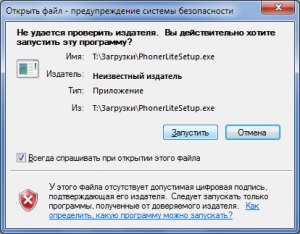
Selectați limba rusă.

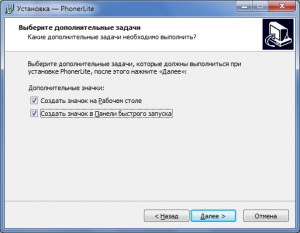
După terminarea instalării, executați PhonerLite
În versiunile mai noi ale programului, designul vizual al programului diferă oarecum de imaginile din acest articol. Pictograma programului sa schimbat
Dar esența setărilor nu se schimbă.
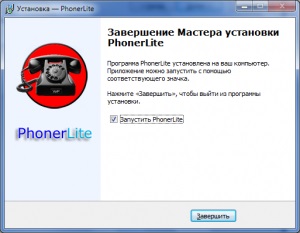
Veți vedea "Expertul de instalare"
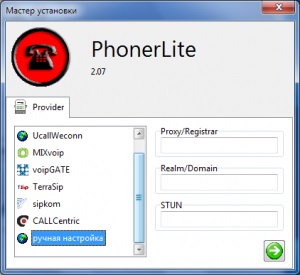
Dacă "Expertul de configurare" nu se deschide, îl puteți apela prin meniul "Ajutor" / "Master"
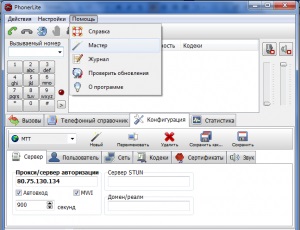
3. Introduceți acreditările.

În câmpul "nume utilizator" și "conectare" introduceți intrarea sip-login în PBX (de exemplu 19103). În câmpul "Parola", introduceți parola din această autentificare sip-login. (aceste informații sunt furnizate de tunerul PBX)

Faceți clic pe săgeata "Următorul"
În câmpul "cu numele profilului", de exemplu, cuvântul "schimb automat de telefon"

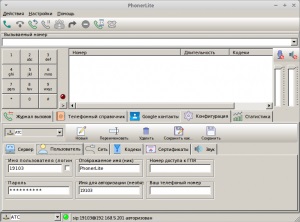
Aceasta finalizează configurarea opțiunii 1.
Opțiunea 2. "Conectarea la operatorul sip-operator MTT utilizând tehnologia SIP ID fără transmisia de numere A"
În "Expertul de configurare", în câmpul Proxy / Registrar, introduceți serverul sip MTT 80.75.130.134
Faceți clic pe săgeata "Următorul"
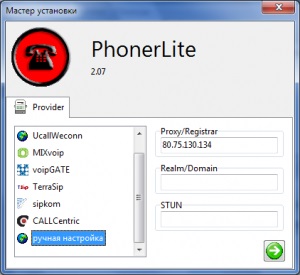
În câmpul "nume utilizator" și "nume de autentificare" introduceți MTT-ul sip-login. În câmpul "Parolă", introduceți parola MTT.

Faceți clic pe săgeata "Următorul"
În câmpul "cu un nume de profil", introduceți, de exemplu, cuvântul "MTT"
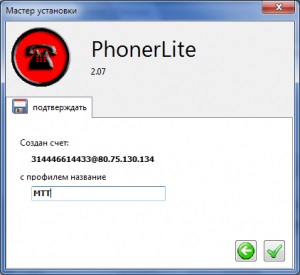
Dați clic pe caseta de selectare (terminată).
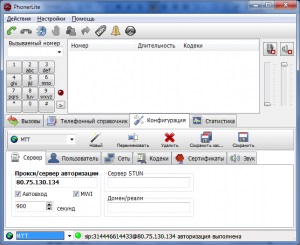
Aceasta finalizează configurarea opțiunii 1.
Opțiunea 3. "Conectarea la operatorul sip-MTT folosind tehnologia SIP ID cu transmisie de număr A"
Toate setările sunt aceleași cu opțiunea 2, cu excepția faptului că în câmpul "nume de utilizator" introduceți numărul de 11 cifre începând cu 7, specificat în contract și atribuit autentificării sip-login.
În câmpul Nume de autentificare, introduceți sip-login-ul MTN corespunzător numărului A. În câmpul "Parolă", introduceți parola MTT.

Opțiunea 4. "Conectarea la operatorul de sip-MTT folosind tehnologia statică-IP"
În "Expertul de configurare", în câmpul Proxy / Registrar, introduceți serverul MTT sip pentru conexiunea statică 80.75.130.136
În câmpurile "Nume de utilizator" și "Nume de autentificare", introduceți numărul de 11 cifre începând cu 7. În câmpul "Parolă", nu este nevoie să introduceți nimic.

În cazul opțiunilor pentru conectarea 4, după apăsarea gaia (gata), trebuie să deschideți fila fila „Configurare“ în ea „Server“, scoateți caseta din „Auto Login“
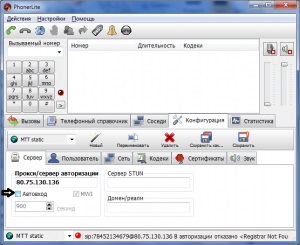
Apoi faceți clic pe "Salvați"
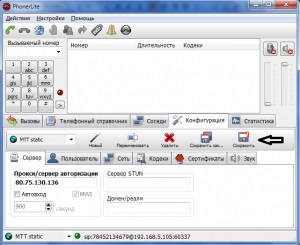
Aceasta completează configurația opțiunii 4.
4. Înainte de efectuarea apelurilor, verificați prezența și funcționarea dispozitivului audio (de exemplu, o căști, căști cu microfon). Selectați dispozitivul audio din setările pentru microfon și difuzor (faceți clic dreapta pe pictograma microfonului și pe difuzor).
În timpul unui apel, puteți regla volumul microfonului
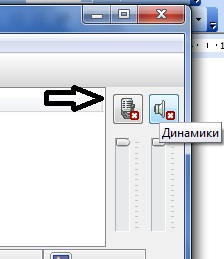

5. Pentru a efectua un apel, introduceți numărul în câmpul "Numere apelate" și apăsați Enter sau Apel ("receptor verde").
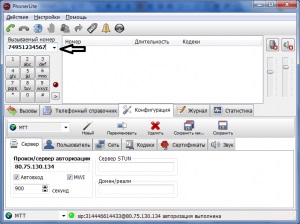
Vă reamintim că pentru apelarea prin MTT folosind SIP ID, ordinea de apelare este:
distanțe lungi: 8 - cod de oraș - număr sau 7 - cod de zonă - număr,
destinații internaționale: 810 - codul țării - prefixul zonei - numărul
Pentru un apel prin MTT utilizând tehnologia statică-IP, ordinea setului:
distanțe lungi: numai 7 - cod de zonă - număr,
destinații internaționale: codul țării - codul zonal - numărul
Alte setări PhonerLite vă puteți explora prin accesarea "Acțiuni", "Setări", "Ajutor" și în filele din partea de jos a ferestrei programului.
6. Caracteristici utile ale PhonerLite.
În procesul de lucru PhonerLite este convenabil să se minimizeze la tavă, și să se extindă făcând clic pe pictograma programului
pentru versiunile ulterioare ale pictogramei PhonerLite
Dacă dimensiunea ferestrei PhonerLite este excelentă pentru dvs., puteți elimina partea de jos făcând clic pe "marcajul" din partea dreaptă a ferestrei #
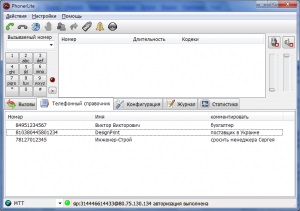
Puteți vedea istoricul apelurilor dvs. în fila "Apeluri"
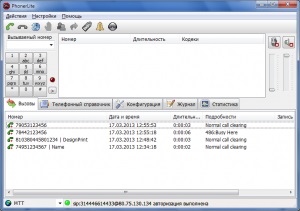
În timpul apelului, îl puteți înregistra. Pentru a face acest lucru, în timpul convorbirii, faceți clic dreapta pe linia numărului apelat și selectați "Înregistrare"
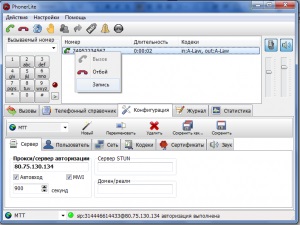
Puteți asculta apelul înregistrat găsind fișierul de înregistrare în dosarul specificat în fila "Apeluri", în coloana "Scrie". Sau, în fila "Apeluri", faceți clic dreapta pe linia apelului, selectați "Deschideți dosarul care conține".
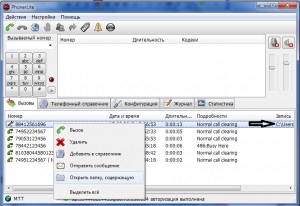
7. Adăugarea PhonerLite la pornire.
Este convenabil când PhonerLite pornește automat când computerul este pornit.
Pentru aceasta, deschideți "Start" și faceți clic pe butonul "Toate programele". Descoperim folderul cu numele "Startup" din listă și faceți clic pe acesta cu butonul drept al mouse-ului. Alegeți "Deschidere".
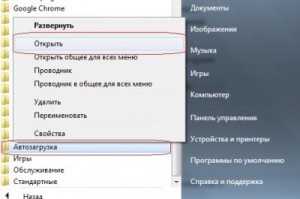
În folderul deschis "Startup" trebuie să copiați comanda rapidă PhonerLite.

Vedeți și articole similare: